系统教程🚀windows xp iso镜像下载与安装全流程,小鱼教你轻松搞定
- 问答
- 2025-08-31 15:11:47
- 3
【小鱼课堂开讲啦!】手把手教你搞定Windows XP安装全流程 🛠️✨
📢 最新动态插播(2025年8月): 虽然微软早已停止对XP的安全更新,但仍有不少老设备需要这个经典系统运行专业软件或怀旧游戏,目前官方渠道已关闭,但通过可信的第三方存档站仍可获取纯净ISO(注意:一定要验证文件哈希值哦!)
🧰 第一步:准备工作 1️⃣ 找一台能正常上网的电脑(Win10/11都行) 2️⃣ 准备一个至少4GB的U盘(重要数据先备份!) 3️⃣ 下载这些工具: • 迅雷或qBittorrent(下载ISO用) • Rufus刻录工具(官网最新版支持XP) 4️⃣ 记下你的电脑型号💻(方便后面找驱动)
🔍 第二步:获取ISO镜像(重点!) 👉 推荐搜索关键词: 「Windows XP SP3 VOL 官方原版」或「Windows XP嵌入式版本」(兼容性更好) ⚠️ 注意: • 文件大小应在600MB左右(过大可能含捆绑软件) • 优先选择带有「SHA1校验码」的源(推荐验证值:SHA1=69DBF13111676EF41E4B6E9DC67FE2F59559B2D2)
📦 第三步:制作启动U盘 1️⃣ 插入U盘→打开Rufus→选择你的U盘设备 2️⃣ 「引导类型选择」点SELECT选中下载的ISO 3️⃣ 「分区类型」选MBR→「目标系统」选BIOS 4️⃣ 点击START→默认选「Windows XP模式」→等待绿色进度条跑完就搞定啦!✅
💻 第四步:BIOS设置(关键步骤!) 1️⃣ 重启电脑→连续按F2/Del键进BIOS(品牌不同按键不同) 2️⃣ 找到「Boot」选项→将U盘设为第一启动项 3️⃣ 找到「SATA Operation」改为IDE模式(否则蓝屏!) 4️⃣ F10保存重启→看到蓝色安装界面就是成功啦!🎉
🛠️ 第五步:安装实操(记得插电源!) ▸ 第一步:按Enter开始安装→F8同意协议 ▸ 第二步:删除所有分区(重要数据提前备份!)→新建C盘→建议分30GB以上 ▸ 第三步:用NTFS快速格式化→自动复制文件 ▸ 第四步:重启后拔掉U盘→跟着向导设置用户名(建议用英文名避免乱码) ▸ 第五步:跳过网络设置→最后进入桌面!🏁


✨ 最终优化: 1️⃣ 右键桌面→属性→主题→切换经典模式更流畅 2️⃣ 提前下载「驱动精灵集成网卡版」到U盘→安装后联网打驱动 3️⃣ 强烈建议断网安装防火墙(如ZoneAlarm)
💡 小鱼提醒: XP虽然经典,但已不适合处理敏感信息!建议用作离线娱乐或专用工控系统~ 遇到问题欢迎在评论区留言,看到都会回!
老系统复活计划 #电脑维修技巧 #一代经典XP
(注:本文仅提供技术参考,请确保使用正版系统并遵守相关法律法规)

本文由 范诗丹 于2025-08-31发表在【云服务器提供商】,文中图片由(范诗丹)上传,本平台仅提供信息存储服务;作者观点、意见不代表本站立场,如有侵权,请联系我们删除;若有图片侵权,请您准备原始证明材料和公证书后联系我方删除!
本文链接:https://vds.7tqx.com/wenda/799407.html
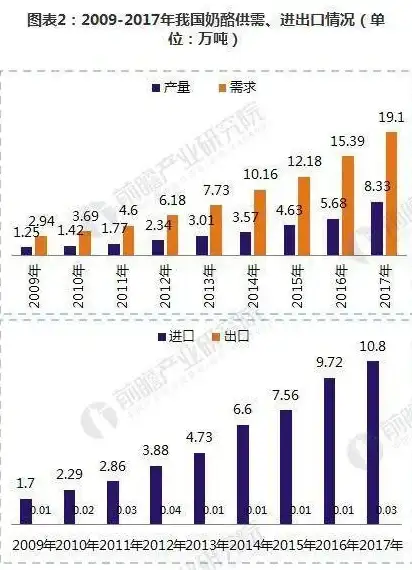








发表评论